
人気オーディオメーカー「Beats」の最新ワイヤレスイヤホンとして発売が開始された「Beats Studio Buds」。
Beatsは現在Apple傘下のオーディオブランドとあり、AirPods同等の優遇措置が施されている。ほぼイヤホンの中身はAirPodsなのでiPhoneとの相性は抜群に良い。
この記事ではiPhoneでBeats Studio Budsを使う際のペアリング方法やカスタマイズ方法をまとめている。iPhoneユーザーで購入を検討している人がいたら記事を参考にしてほしい。
この記事の目次(タッチで移動)
広告
iPhoneとBeats Studio Budsのペアリング方法
ペアリング接続
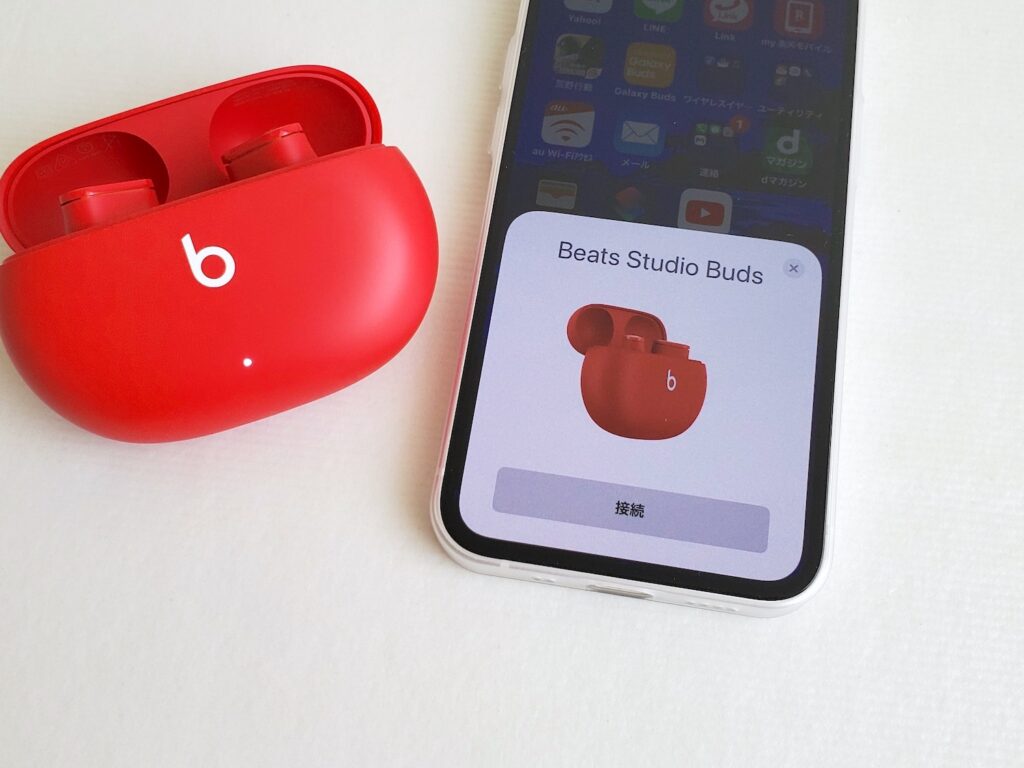
初回のペアリングはケース蓋を開くと自動でスタート。
AirPodsシリーズ同様に専用のポップアップ画面(Fast Pair)によるペアリング接続が可能。Beats Studio BudsをiPhoneに近づけるだけでペアリングできる。

ペアリング再接続

AirPodsシリーズ同様に、すでにペアリング接続済みのiPhoneが近くにあれば、ケース蓋を開くたびに自動でペアリングが「再接続」される。
iPhoneをBeats Studio Budsから操作する

タッチボタン
タッチ操作でオーディオをコントロールする
イヤホンのタッチボタンで以下のように操作できる。
| (左右イヤホン共通) | |
| 1回押し | 再生/停止 |
| 2回押し | 次の曲へ進む |
| 3回押し | 前の曲へ戻る |
| 長押し | 再生コントロール(ノイズキャンセリング→外音取り込み→オフ) |
長押しは気持ち2秒ほど。1回反応するごとに「ノイズキャンセリングモード」「外音取り込みモード」「オフ」が切り替わる。
タッチ操作でiPhoneにかかってきた電話応対する
イヤホンのタッチボタンで以下のように操作できる。
| (左右イヤホン共通) | |
| 1回押し | 電話に出る/電話を切る |
| 長押し | 着信拒否 |
なお、通話中に音声出力元をイヤホンからiPhone本体に変更したい場合、タッチボタンを2回押しで切り替えられる。
タッチ操作コマンドをカスタマイズする
オーディオ操作の長押しコマンドのみカスタマイズできる。
初期状態では「ノイズコントロール」だが、これを「Siri起動」に入れ替えられる。
手順は以下のとおり。
- 「設定」アプリを開く
- 「Bluetooth」項目を開く
- デバイス名「Beats Studio Buds」の右端にある「!」ボタンをタッチ
- 「BEATS STUDIO BUDSを長押ししてください」の「ノイズコントロール」をタッチ
- チェックマークを「Siri起動」に切り替え
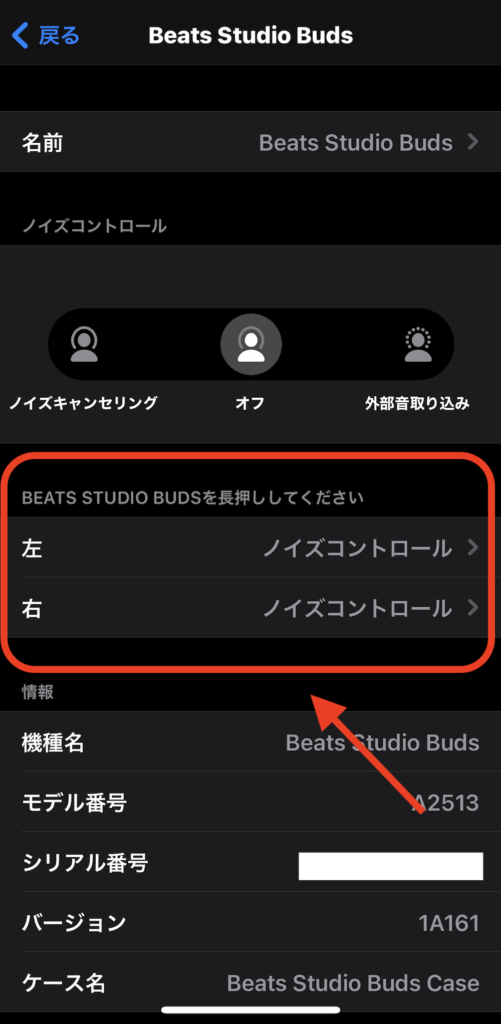
音声コマンド「Hey Siri」も起動可能
iPhone本体で「Hey Siri」コマンドを設定している場合、AirPodsシリーズ同様に音声コマンド経由でSiriが起動できる。
Hey Siriの設定方法は以下のとおり。
- 「設定」アプリを開く
- 「Siriと検索」項目を開く
- 「”Hey Siri”を聞き取る」をONに
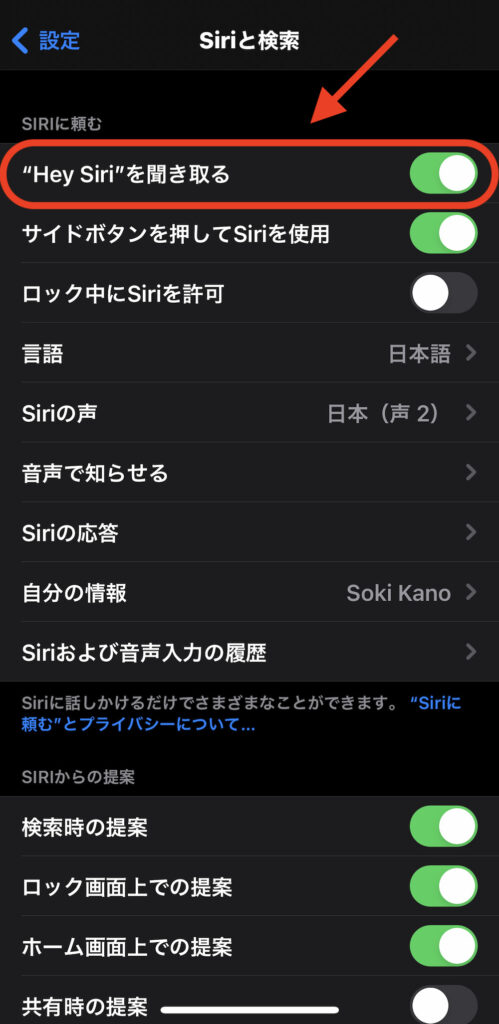
そのほか
紛失したBeats Studio BudsをiPhone上から探す
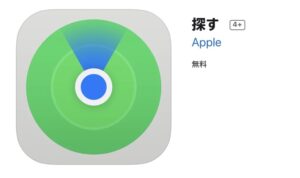
Beats Studio BudsはAppleデバイスの一つとしてAppleが提供する「探す」アプリから現在の場所が確認できる。
なお、現在地ではなく、最後にiPhoneとペアリングしていた場所が表示される。
関連リンク:「探す」をApp Storeで
Beats Studio Budsのバッテリー残量を確認する

AirPodsシリーズ同様にBeats Buds Studioとのペアリング「再接続」時にバッテリー残量が確認できる。
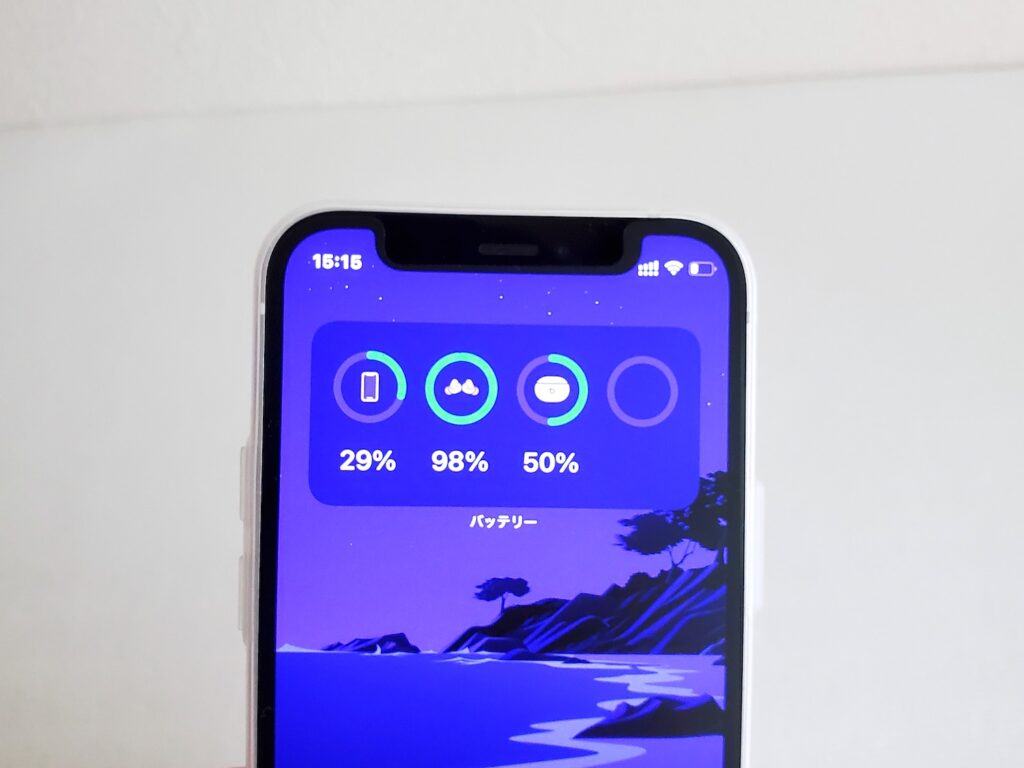
また、「バッテリー」ウィジェットを設置すれば、ウィジェットからBeats Studio Budsのバッテリー残量が確認できる。
Beats Studio Budsでできないこと
イヤホン着脱によるオーディオ再生の停止/再開

AirPodsシリーズだと当たり前に対応している機能だが、Beats Studio Budsは対応せず。
イヤホンを外しただけではオーディオは止まらず、逆にイヤホンを装着した場合でもオーディオが自動再生されない。
なお、イヤホンを外してケースに閉まった場合はオーディオもストップする(この場合は単にペアリングが解除されただけだが...)。
Appleデバイス間の自動接続切り替え(Apple版マルチポイント機能)

Appleデバイス間の自動接続切り替えには対応せず。
AirPodsシリーズであれば、同一のApple IDでサインインしたAppleデバイス間であれば、オーディオ再生しているデバイスに自動でペアリングが切り替えられる。
ただ、Beats Studio Budsは同機能に対応せず。複数デバイスで使う場合、都度オーディオ再生したいデバイスに手動でペアリングを切り替える必要がある。
この記事のまとめ

iPhoneでBeats Studio Budsを使う際のペアリング方法やカスタマイズ方法をまとめてきた。
Beatsは現在Apple傘下のオーディオブランドとあり、ほぼほぼイヤホンの中身はAirPodsそのものだ。
これまでAirPodsシリーズを使ってきた人はもちろん、ワイヤレスイヤホンを使ったことのないiPhoneユーザーであれば迷わず使えるので安心あれ。
関連記事
-

Beats Studio Buds レビュー【Beats版AirPods】
続きを見る
-

【Tips】Beats Studio Budsの新規ペアリング方法&ペアリング切り替え方法まとめ
続きを見る
-

日本国内で購入できる「Beats」ワイヤレスイヤホン一覧&おすすめモデル紹介
続きを見る
-

「AirPods」と「Beats」どっちがおすすめ?Apple現行ワイヤレスイヤホン7製品を比較する
続きを見る
-

iPhoneと相性よし!おすすめのワイヤレスイヤホンまとめ(2025年)
続きを見る
-

【2025年】完全ワイヤレスイヤホンの新製品&人気製品まとめ(発売予定含む)
続きを見る















